How to Install Memory in Macbook Pro 2010
MacBook Pro: Cara melepaskan atau memasang memori
Pahami cara melepaskan atau memasang memori di komputer notebook MacBook Pro.
Untuk mengidentifikasi model MacBook Pro Anda, gunakan informasi di Cara untuk mengidentifikasi model MacBook Pro.
Setelah Anda yakin model yang Anda miliki, cari di daftar di bawah ini untuk menemukan instruksi untuk model tersebut. Catatan: Notebook Apple yang tidak tercantum di tabel ini memiliki memori yang tidak dapat dilepaskan.
| 13 inci | MacBook Pro (13 inci, Pertengahan 2012) |
| 15 inci | MacBook Pro (15 inci, Pertengahan 2012) |
| 17 inci | MacBook Pro (17 inci, Akhir 2011) MacBook Pro (17 inci, Awal 2011) MacBook Pro (17 inci, Pertengahan 2010) MacBook Pro (17 inci, Pertengahan 2009) MacBook Pro (17 inci, Awal 2009) MacBook Pro (17 inci, Akhir 2008) dan versi lebih lama |
Model yang Sesuai
Instruksi yang diberikan di bawah adalah untuk model MacBook Pro (13 inci):
- MacBook Pro (13 inci, Pertengahan 2012)
- MacBook Pro (13 inci, Akhir 2011)
- MacBook Pro (13 inci, Awal 2011)
- MacBook Pro (13 inci, Pertengahan 2010)
- MacBook Pro (13 inci, Pertengahan 2009)
Spesifikasi memori
Gunakan tabel di bawah untuk memastikan memori yang Anda akan pasang memang kompatibel dengan MacBook Pro.
| MacBook Pro (13 inci, pertengahan 2012) | |
| Jumlah slot memori | 2 |
| Memori dasar | 4 GB |
| Memori maksimum | 8 GB |
| Spesifikasi kartu memori | - Format Double Data Rate Small Outline Dual Inline Memory Module (DDR3) - 67,6 mm x 30 mm (1,18 inci) - 2 GB atau 4 GB - 204-pin - RAM tipe PC3-12800 DDR3 1.600 MHz |
| Catatan tambahan | Untuk kinerja terbaik, isi kedua slot memori, dengan memasang modul memori yang setara di setiap slot. |
| MacBook Pro (13 inci, Akhir 2011) dan MacBook Pro (13 inci, Awal 2011) | |
| Jumlah slot memori | 2 |
| Memori dasar | 4 GB |
| Memori maksimum | 8 GB |
| Spesifikasi kartu memori | - Format Double Data Rate Small Outline Dual Inline Memory Module (DDR3) - 67,6 mm x 30 mm (1,18 inci) - 2 GB atau 4 GB - 204-pin - RAM tipe PC3-10600 DDR3 1.333 MHz |
| Catatan tambahan | Untuk kinerja terbaik, isi kedua slot memori, dengan memasang modul memori yang setara di setiap slot. |
| MacBook Pro (13 inci, Pertengahan 2010) dan MacBook Pro (13 inci, Pertengahan 2009) | |
| Jumlah slot memori | 2 |
| Memori dasar | 4 GB |
| Memori maksimum | 8 GB |
| Spesifikasi kartu memori | - Format Double Data Rate Small Outline Dual Inline Memory Module (DDR3) -30 mm (1,18 inci) - 2 GB atau 4 GB - 204-pin - RAM tipe PC3-8500 DDR3 1.066 MHz |
| Catatan tambahan | Untuk kinerja terbaik, isi kedua slot memori, dengan memasang modul memori yang setara di setiap slot. |
Melepas atau memasang memori
Peringatan: Komponen internal MacBook Pro bisa panas. Jika Anda telah menggunakan MacBook Pro selama beberapa saat, tunggu sepuluh menit setelah mematikan komputer agar komponen internal mendingin sebelum melanjutkan.
Langkah ke-1: Lepaskan casing bawah
Langkah ke-2: Lepaskan memori yang ada (jika ada)
- Tekan tuas di sisi modul memori ke arah luar untuk melepaskan modul dari slot kartu memori. Memori menyembul dengan posisi menyerong. Sebelum melepaskannya, pastikan Anda menemukan takik setengah lingkaran. Jika tidak, coba tekan kembali tuas ke arah luar.
- Pegang modul memori pada takiknya dan keluarkan dari slotnya.
- Lepaskan modul memori lainnya.
Penting: Pegang modul memori di ujungnya, dan jangan sentuh konektor emasnya.
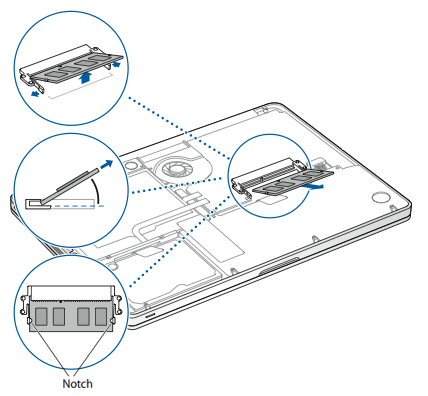
Langkah ke-3: Pasang memori
- Sejajarkan takik di ujung berwarna kuning dari modul dengan takik di bagian bawah slot.
- Miringkan kartu dan tekan memori ke dalam slot.
- Tekan kuat dengan dua jari, bila perlu gunakan tekanan untuk mendorong ke bawah pada modul memori. Harus ada bunyi klik ketika Anda memasukkan memori dengan benar.
- Ulangi prosedur ini untuk memasang modul memori tambahan di dalam slot atas. Tekan ke bawah di modul untuk memastikan modul tersebut sejajar.
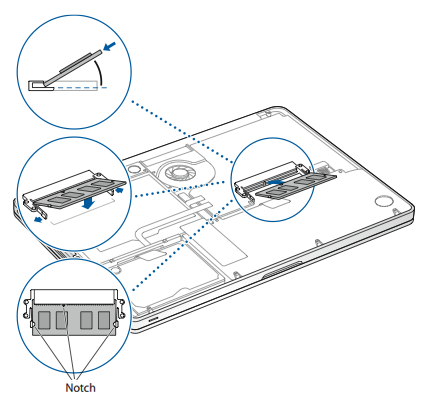
Catatan: Pastikan Anda memasang memori sesuai dengan ilustrasi ini, dengan kontak berwarna kuning hampir seluruhnya masuk ke dalam konektor.
Langkah ke-4: Pasang kembali casing bawah
Pasang kembali casing bawah. Pasang kembali dan kencangkan kesepuluh sekrup yang Anda lepaskan sebelumnya, pastikan Anda memasukkan sekrup yang berbeda panjang tersebut ke dalam lokasinya yang benar.
Kembali ke atas
Model yang Sesuai
Instruksi yang diberikan di bawah adalah untuk model MacBook Pro 15 inci:
- MacBook Pro (15 inci, Pertengahan 2012)
- MacBook Pro (15 inci, Akhir 2011)
- MacBook Pro (15 inci, Awal 2011)
- MacBook Pro (15 inci, Pertengahan 2010)
- MacBook Pro (15 inci, 2,53 GHz, Pertengahan 2009)
- MacBook Pro (15 inci, Pertengahan 2009)
Spesifikasi memori
Silakan gunakan tabel-tabel di bawah untuk memastikan memori yang sedang dipasang memang kompatibel dengan MacBook Pro Anda.
| MacBook Pro (15 inci, Pertengahan 2012) | |
| Jumlah slot memori | 2 |
| Memori dasar | 4 GB |
| Memori maksimum | 8 GB |
| Spesifikasi kartu memori | - Format Double Data Rate Small Outline Dual Inline Memory Module (DDR3) - 30 mm (1,18 inci) - 2 GB atau 4 GB - 204-pin - RAM tipe PC3-12800 DDR3 1.600 MHz |
| Catatan tambahan | Untuk kinerja terbaik, isi kedua slot memori, dengan memasang modul memori yang setara di setiap slot. |
| MacBook Pro (15 inci, Akhir 2011) dan MacBook Pro (15 inci, Awal 2011) | |
| Jumlah slot memori | 2 |
| Memori dasar | 4 GB |
| Memori maksimum | 8 GB |
| Spesifikasi kartu memori | - Format Double Data Rate Small Outline Dual Inline Memory Module (DDR3) - 30 mm (1,18 inci) - 2 GB atau 4 GB - 204-pin - RAM tipe PC3-10600 DDR3 1.333 MHz |
| Catatan tambahan | Untuk kinerja terbaik, isi kedua slot memori, dengan memasang modul memori yang setara di setiap slot. |
| MacBook Pro (15 inci, Pertengahan 2010), MacBook Pro (15 inci, 2,53 GHz Pertengahan 2009), MacBook Pro (15 inci, Pertengahan 2009) | |
| Jumlah slot memori | 2 |
| Memori dasar | 4 GB |
| Memori maksimum | 8 GB |
| Spesifikasi kartu memori | - Format Double Data Rate Small Outline Dual Inline Memory Module (DDR3) - 30 mm (1,18 inci) - 2 GB atau 4 GB - 204-pin - RAM tipe PC3-8500 DDR3 1.066 MHz |
| Catatan tambahan | Untuk kinerja terbaik, isi kedua slot memori, dengan memasang modul memori yang setara di setiap slot. |
Melepas atau memasang memori
Peringatan: Komponen internal MacBook Pro bisa panas. Jika Anda telah menggunakan MacBook Pro selama beberapa saat, tunggu sepuluh menit setelah mematikan komputer agar komponen internal mendingin sebelum melanjutkan.
Langkah ke-1: Lepaskan casing bawah
- Matikan MacBook Pro. Lepaskan adaptor daya, kabel Ethernet, kabel USB, kunci pengaman, dan kabel lainnya yang tersambung dengan MacBook Pro untuk mencegah kerusakan komputer.
- Balik MacBook Pro dan lepas kesepuluh (10) sekrup yang mengunci casing bawah. Karena panjang sekrup berbeda, perhatikan panjang sekrup dan lokasinya agar Anda bisa memasangkannya kembali dengan benar. Simpan dulu di tempat aman. Angkat casing dan letakkan menyamping.

- Sentuh permukaan logam di dalam komputer untuk melepaskan listrik statis dari tubuh Anda.

Langkah ke-2: Lepaskan memori yang ada (jika ada)
- Tekan tuas di sisi modul memori ke arah luar untuk melepaskan modul dari slot kartu memori. Memori menyembul dengan posisi menyerong. Sebelum melepaskannya, pastikan Anda menemukan takik setengah lingkaran. Jika tidak, coba tekan kembali tuas ke arah luar.
- Pegang modul memori pada takiknya dan keluarkan dari slotnya.
- Lepaskan modul memori lainnya.
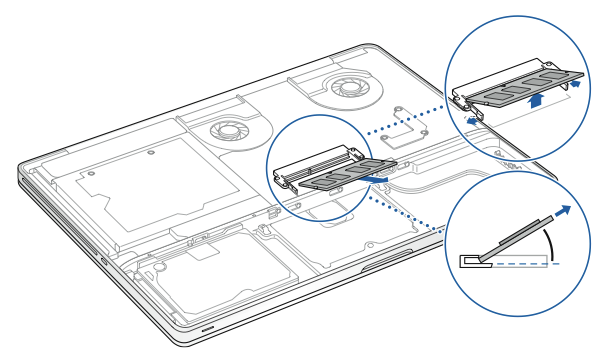
Penting: Pegang modul memori di ujungnya, dan jangan sentuh konektor emasnya.
Langkah ke-3: Pasang memori
- Sejajarkan takik di ujung berwarna kuning dari modul dengan takik di bagian bawah slot.
- Miringkan kartu dan tekan memori ke dalam slot.
- Tekan kuat dengan dua jari, bila perlu gunakan tekanan untuk mendorong ke bawah pada modul memori. Harus ada bunyi klik ketika Anda memasukkan memori dengan benar.
- Ulangi prosedur ini untuk memasang modul memori tambahan di dalam slot atas. Tekan ke bawah di modul untuk memastikan modul tersebut sejajar.
Catatan: Pastikan Anda memasang memori sesuai dengan ilustrasi ini, dengan kontak berwarna kuning hampir seluruhnya masuk ke dalam konektor.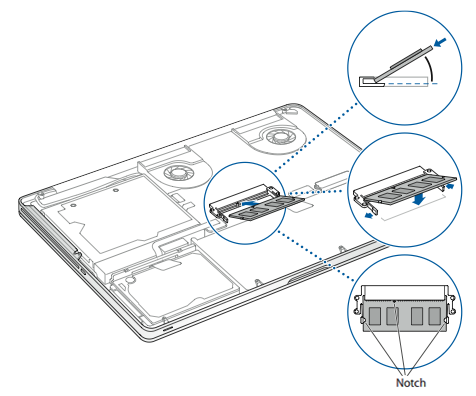
Langkah ke-4: Pasang kembali casing bawah
Pasang kembali dan kencangkan kesepuluh sekrup yang Anda lepaskan sebelumnya, pastikan Anda memasukkan sekrup yang berbeda panjang tersebut ke dalam lokasinya yang benar.
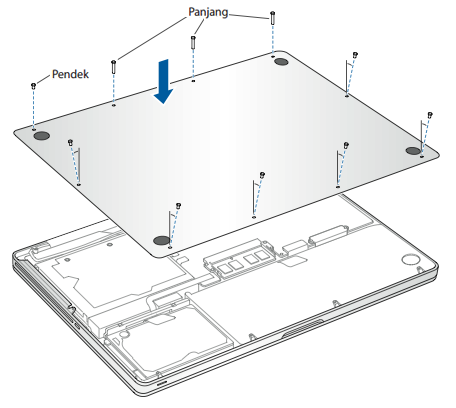
Kembali ke atas
Model yang berlaku
Instruksi yang diberikan di bawah adalah untuk model MacBook Pro 15 inci:
- MacBook Pro (15 inci, Akhir 2008)
Spesifikasi memori
Silakan gunakan tabel di bawah untuk memastikan memori yang sedang dipasang memang kompatibel dengan MacBook Pro Anda.
| MacBook Pro (15 inci, akhir 2008) | |
| Jumlah slot memori | 2 |
| Memori dasar | 2 GB |
| Memori maksimum | 4 GB |
| Spesifikasi kartu memori | - Format Double Data Rate Small Outline Dual Inline Memory Module (DDR3) - 30 mm (1,18 inci) - 1 GB atau 2 GB - 204-pin - RAM tipe PC3-8500 DDR3 1.066 MHz |
| Catatan tambahan | Untuk kinerja terbaik, isi kedua slot memori dan pasang modul memori yang sama persis di tiap-tiap slot. |
Melepas atau memasang memori
Peringatan: Komponen internal MacBook Pro bisa panas. Jika Anda telah menggunakan MacBook Pro selama beberapa saat, tunggu sepuluh menit setelah mematikan komputer agar komponen internal mendingin sebelum melanjutkan.
Langkah ke-1: Lepas tutup aksesnya
- Matikan MacBook Pro. Lepaskan adaptor daya, kabel Ethernet, kunci pengaman, dan kabel lain yang tersambung dengan MacBook Pro untuk mencegah kerusakan komputer.
- Balik MacBook Pro dan temukan kaitnya. Tekan ke bawah untuk melepaskan kait dan tutup akses yang menutup baterai dan hard drive.
- Kait harus dilepaskan, dalam posisi terbuka untuk melepaskan tutup akses.
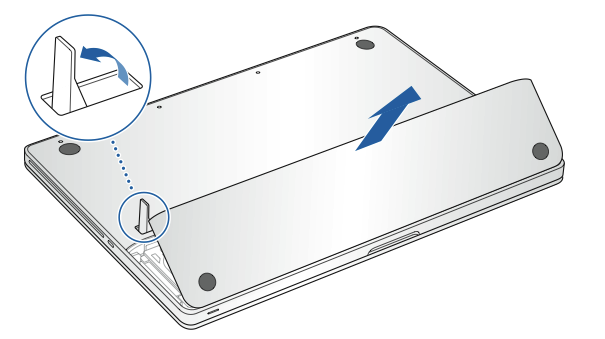
Langkah ke-2: Lepaskan baterainya
Dengan kait masih dalam posisi terbuka, perlahan tarik ke atas tuas untuk melepaskan baterai.

Langkah ke-3: Lepaskan casing bawah
- Lepaskan kedelapan sekrup yang mengencangkan casing bawah pada MacBook Pro, kemudian lepaskan casing bawah.
Penting: Karena panjang sekrup berbeda, perhatikan panjang sekrup dan lokasinya agar Anda bisa memasangkannya kembali dengan benar. Simpan dulu di tempat aman.
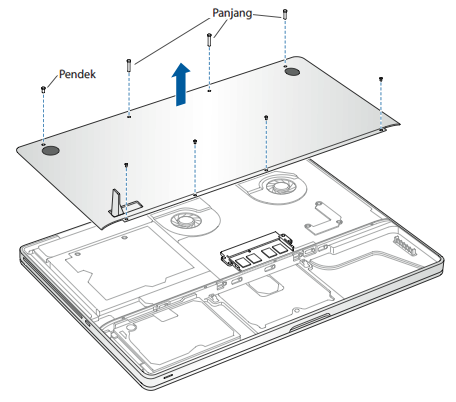
- Sentuh permukaan logam di dalam komputer untuk melepaskan listrik statis dari tubuh Anda.

Langkah ke-4: Lepaskan memori yang ada (jika ada)
- Tekan keluar tuas pengeluar di sisi modul memori untuk melepaskan modul dari slot kartu memori. Memori menyembul dengan posisi menyerong. Sebelum melepaskannya, pastikan Anda menemukan takik setengah lingkaran. Jika tidak, coba tekan tuas pengeluar lagi.
- Pegang modul memori pada takiknya dan lepaskan dari slotnya.
- Lepaskan modul memori lainnya.
Penting: Pegang modul memori pada sisinya; jangan sentuh konektor emasnya.
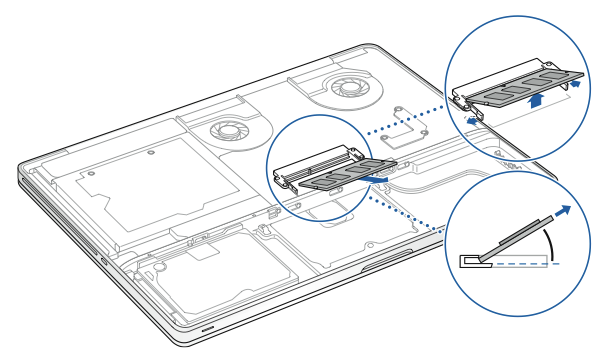
Langkah ke-5: Pasang memori
- Sejajarkan takik di ujung berwarna kuning dari modul dengan takik di bagian bawah slot.
- Miringkan kartu dan tekan memori ke dalam slot.
- Tekan kuat dengan dua jari, bila perlu gunakan tekanan untuk mendorong ke bawah pada modul memori. Harus ada bunyi klik ketika Anda memasukkan memori dengan benar.
- Ulangi, bila perlu, untuk memasang modul memori tambahan di dalam slot atas. Tekan ke bawah di modul untuk memastikan modul tersebut sejajar.
Catatan: Pastikan Anda memasang memori sesuai dengan ilustrasi ini, dengan kontak berwarna kuning hampir seluruhnya masuk ke dalam konektor.
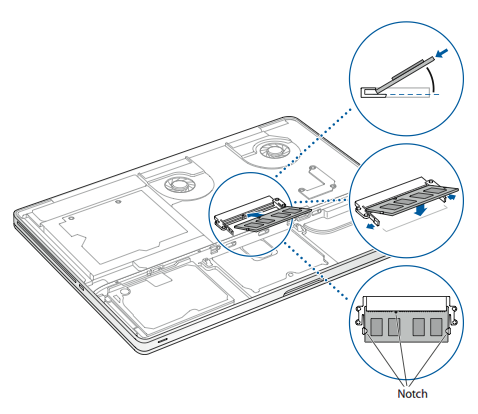
Langkah ke-6: Pasang kembali casing bawah
Pasang kembali casing bawah. Pasang kembali dan kencangkan kedelapan sekrupnya.
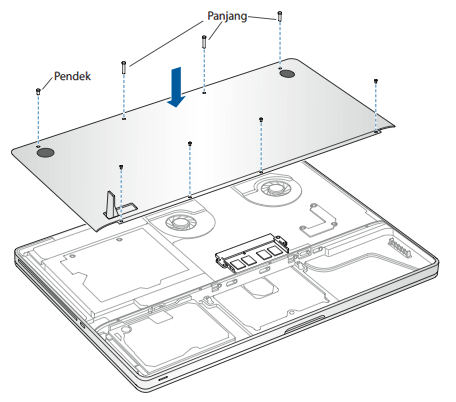
Langkah ke-7: Pasang kembali baterai
Untuk memasang kembali baterai, pastikan kait dalam posisi terbuka. Pegang baterai menyerong dan geser sisi ujung baterai di bawah braket di ujung bagian luar dari laci baterai. Perlahan tekan baterai ke bawah.
Langkah ke- 8: Pasang kembali tutup akses
Dengan kait terbuka, pasang kembali tutup akses, pastikan sejajar dengan casing bawah MacBook Pro, dan tekan kait ke posisi tertutup.
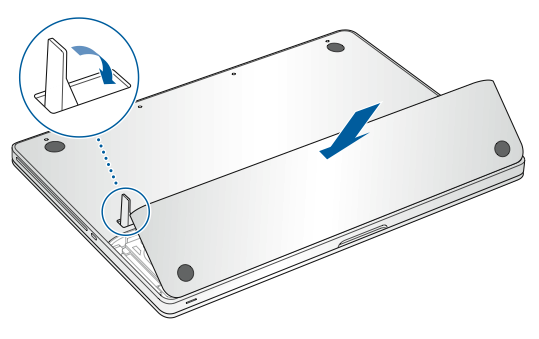
Kembali ke atas
Model yang sesuai
Instruksi yang diberikan di bawah adalah untuk model MacBook Pro 17 inci:
- MacBook Pro (17 inci, Akhir 2011)
- MacBook Pro (17 inci, Awal 2011)
- MacBook Pro (17 inci, Pertengahan 2010)
- MacBook Pro (17 inci, Pertengahan 2009)
- MacBook Pro (17 inci, Awal 2009)
Spesifikasi memori
Gunakan tabel di bawah untuk memastikan memori yang sedang dipasang memang kompatibel dengan MacBook Pro Anda.
| MacBook Pro (17 inci, Akhir 2011) dan MacBook Pro (17 inci, Awal 2011) | |
| Jumlah slot memori | 2 |
| Memori dasar | 4 GB |
| Memori maksimum | 8 GB |
| Spesifikasi kartu memori | - Format Double Data Rate Small Outline Dual Inline Memory Module (DDR3) - 67,6 mm x 30 mm (1,18 inci) - 2 GB atau 4 GB - 204-pin - RAM tipe PC3-10600 DDR3 1.333 MHz |
| Catatan tambahan | Anda dapat menambah dua modul memori 4 GB hingga maksimal 8 GB memori. Untuk kinerja terbaik, isi kedua slot memori dan pasang modul memori yang sama persis di tiap-tiap slot. |
| MacBook Pro (17 inci, Pertengahan 2010), MacBook Pro (17 inci, Pertengahan 2009), dan MacBook Pro (17 inci, Awal 2009) | |
| Jumlah slot memori | 2 |
| Memori dasar | 4 GB |
| Memori maksimum | 8 GB |
| Spesifikasi kartu memori | - Format Double Data Rate Small Outline Dual Inline Memory Module (DDR3) - 30 mm (1,18 inci) - 2 GB atau 4 GB - 204-pin - RAM tipe PC3-8500 DDR3 1.066 MHz |
| Catatan tambahan | Anda dapat menambah dua modul memori 4 GB hingga maksimal 8 GB memori. Untuk kinerja terbaik, isi kedua slot memori dan pasang modul memori yang sama persis di tiap-tiap slot. |
Melepas atau memasang memori
Peringatan: Komponen internal MacBook Pro bisa panas. Jika Anda telah menggunakan MacBook Pro selama beberapa saat, tunggu sepuluh menit setelah mematikan komputer agar komponen internal mendingin sebelum melanjutkan.
Langkah ke-1: Lepaskan casing bawah
Langkah ke-2: Lepaskan memori yang ada (jika ada)
- Tekan tuas di sisi modul memori ke arah luar untuk melepaskan modul dari slot kartu memori. Memori menyembul dengan posisi menyerong. Sebelum melepaskannya, pastikan Anda menemukan takik setengah lingkaran. Jika Anda tidak dapat menemukan takiknya, coba tekan tuas ke arah luar lagi.
- Pegang modul memori pada takiknya dan keluarkan dari slotnya.
- Lepaskan modul memori lainnya.
Penting: Pegang modul memori pada sisinya; jangan sentuh konektor emasnya.
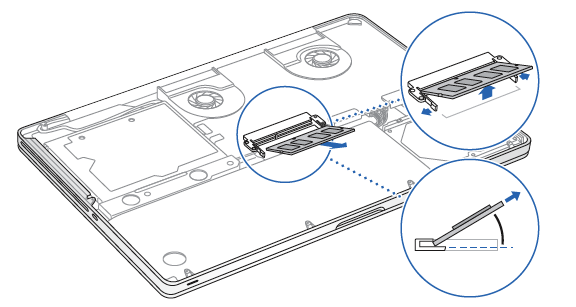
Langkah ke-3: Pasang memori
- Sejajarkan takik di ujung berwarna kuning dari modul dengan takik di bagian bawah slot.
- Miringkan kartu dan tekan memori ke dalam slot.
- Tekan kuat dengan dua jari, bila perlu gunakan tekanan untuk mendorong ke bawah pada modul memori. Harus ada bunyi klik ketika Anda memasukkan memori dengan benar.
- Ulangi prosedur ini untuk memasang modul memori tambahan di dalam slot atas. Tekan ke bawah di modul untuk memastikan modul tersebut sejajar.
Catatan: Pastikan Anda memasang memori sesuai dengan ilustrasi ini, dengan kontak berwarna kuning hampir seluruhnya masuk ke dalam konektor.
Langkah ke-4: Pasang kembali casing bawah
Pasang kembali casing bawah. Pasang kembali dan kencangkan kesepuluh sekrup yang Anda lepaskan sebelumnya, pastikan Anda memasukkan sekrup yang berbeda panjang tersebut ke dalam lokasinya yang benar.
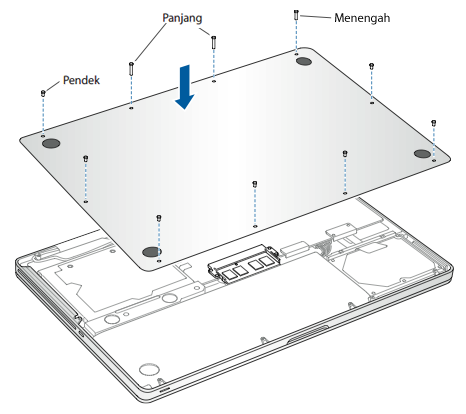
Kembali ke atas
Model yang sesuai
Instruksi yang diberikan di bawah adalah untuk model MacBook Pro 15 inci dan 17 inci:
- MacBook Pro (17 inci, Akhir 2008) dan versi lebih lama
- MacBook Pro (15 inci, Awal 2008) dan versi lebih lama
Spesifikasi memori
Silakan gunakan tabel-tabel di bawah untuk memastikan memori yang sedang dipasang memang kompatibel dengan MacBook Pro Anda.
| MacBook Pro (17 inci, Akhir 2008) dan versi lebih lama serta MacBook Pro (15 inci, Awal 2008) dan versi lebih lama | |
| Jumlah slot memori | 2 |
| Memori dasar | 512 MB (atur untuk memesan) |
| Memori maksimum | Mengaculah ke tabel di bawah ini |
| Spesifikasi kartu memori | - Format Double Data Rate Small Outline Dual Inline Memory Module (DDR3) - 30 mm (1,18 inci) - 200 pin - RAM tipe PC2-5300 DDR2 667 MHz |
Mengaculah ke tabel ini untuk mengetahui besar maksimal memori yang dapat dikenali oleh komputer notebook ini:
| 2 GB | MacBook Pro, MacBook Pro (17 inci), MacBook Pro (15 inci, Mengilap) |
| 3 GB | MacBook Pro (15 inci dan 17 inci Core 2 Duo) Catatan: Model ini hanya akan mendukung memori sebanyak 3 GB. Jika Anda ingin memaksimalkan besarnya SDRAM di komputer, pasang satu 2 GB SO-DIMM di satu slot dan satu 1 GB SO-DIMM di slot lainnya. |
| 4 GB | MacBook Pro (15 inci 2,4/2,2 GHz), MacBook Pro (17 inci 2,4 GHz), MacBook Pro (15 inci Awal 2008), MacBook Pro (17 inci Akhir 2008) |
Melepas atau memasang memori
Anda harus melepaskan baterai sebelum memasang memori tambahan dan pasang kembali baterai tersebut setelah memasang memori. Prosedur berikut mencakup semua instruksi yang diperlukan untuk kedua bagian dari proses tersebut.
Peringatan: Komponen internal MacBook Pro bisa panas. Jika Anda telah menggunakan MacBook Pro selama beberapa saat, tunggu sepuluh menit setelah mematikan komputer agar komponen internal mendingin sebelum melanjutkan.
Langkah ke-1: Lepas baterainya
- Matikan MacBook Pro. Lepaskan adaptor daya, kabel Ethernet, dan kabel lain yang tersambung dengan MacBook Pro untuk mencegah kerusakan komputer.
- Balik komputer.
- Cari pengait pelepas baterai di setiap sisi baterai.
- Geser ke atas kedua kaitnya. Baterai harus agak menyembul.
- Angkat baterai keluar.
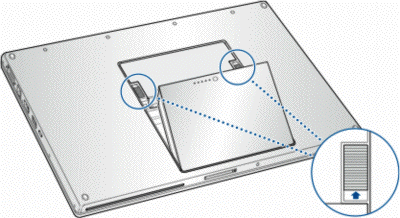
Langkah ke-2: Lepaskan tutup memori
- Gunakan obeng plus ukuran 00, lepas sekrup dari tutup memori dan lepas tutup dari laci baterai komputer. Anda mungkin memiliki tiga atau empat sekrup, tergantung pada model MacBook Pro.
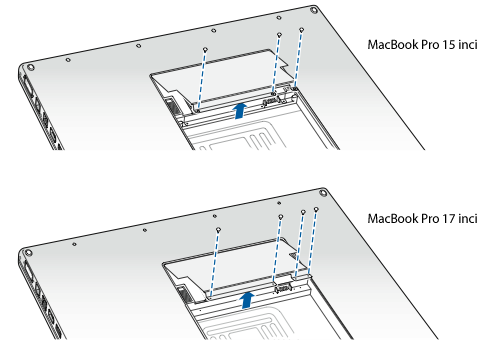
- Sentuh permukaan logam di dalam komputer untuk melepaskan listrik statis dari tubuh Anda.

Langkah ke-3: Lepaskan memori yang ada (jika ada)
Jika Anda harus melepaskan kartu memori—contohnya jika Anda menggantinya atau jika Anda harus melewati memori di dalam slot atas untuk mengakses slot bawah—Anda dapat melepaskan kartu dengan membentangkan tuas di masing-masing sisi kartu menjauhi takik kartu memori. Kartu harus agak menyembul. Angkat kartu memori dengan sudut kira-kira 25 derajat kemudian perlahan geser keluar dari slot memori.
Penting: Pegang modul memori pada sisinya; jangan sentuh konektor emasnya.
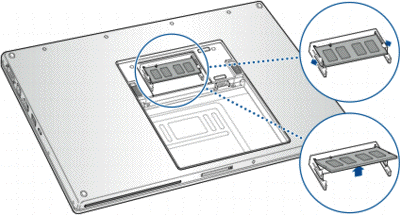
Langkah ke-4: Pasang memori
- Masukkan kartu memori baru dengan sudut 25 derajat. Sejajarkan takik di dalam kartu dengan tuas kecil di dalam slot memori kemudian geser kartu ke dalam slot hingga ujung emas sedikit terlihat. Tekan dengan kuat kartu memori ke dalam slot memori. Anda mungkin merasakan adanya hambatan.
- Bentangkan tuas kecil di dalam slot memori menjauh dari takik kemudian dorong kartu memori ke bawah hingga dua tuas di masing-masing sisi kartu terkunci ke tempatnya.
- Masukkan memori tambahan ke dalam slot kedua.
Catatan: Pastikan Anda memasang memori sesuai dengan ilustrasi ini, dengan kontak berwarna kuning hampir seluruhnya masuk ke dalam konektor.
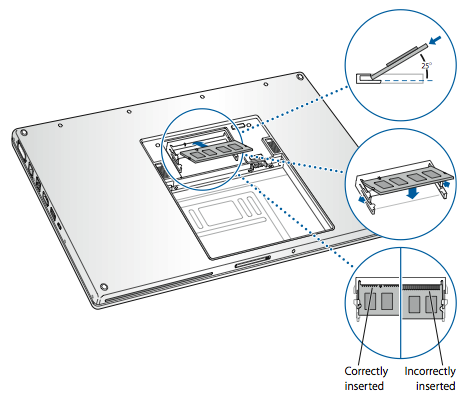
Langkah ke-5: Pasang kembali tutup memori.
Pasang kembali tutup memori, dan pastikan pintu tersebut tertutup merata sebelum Anda memasang kembali sekrup ke lokasinya.
Langkah ke-6: Untuk memasukkan baterai
- Tempatkan ujung bawah baterai ke dalam kotak baterai dengan posisi menyerong, seperti pada gambar di bawah.
- Perlahan tekan ke bawah ujung atas baterai hingga kait baterai terkunci ke tempatnya.
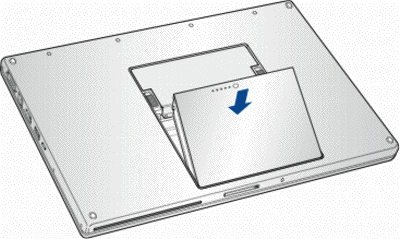
Kembali ke atas
Pelajari lebih lanjut
Memastikan komputer mengenali memori baru
Setelah memasang memori tambahan, Anda harus memastikan komputer mengenali memori yang baru. Untuk memeriksa memori komputer:
- Nyalakan komputer Anda.
- Saat Anda melihat desktop Mac OS X, pilih menu Apple () dari bar menu kiri atas, lalu pilihMengenai Mac Ini.
Total memori adalah jumlah memori yang merupakan bawaan komputer ditambah memori baru yang Anda tambahkan, atau jika semua memori telah diganti, jumlah total baru untuk memori itu. Untuk mengetahui informasi terperinci mengenai besarnya memori yang telah dipasang di dalam komputer, buka Pemrofil Sistem dengan memilihApple () laluMengenai Mac Ini. Lalu, klik Info Lainnya kemudian Memori dari bagian Perangkat Keras yang muncul di Pembuat Profil Sistem.
Jika komputer tidak mengenali memori tersebut atau tidak memulai dengan benar, pastikan memori yang sudah Anda pasang memang kompatibel dengan MacBook Pro dan terpasang dengan benar dengan memasang ulang memori tersebut.
Tanggal Dipublikasikan:
Terima kasih atas umpan balik Anda.
How to Install Memory in Macbook Pro 2010
Source: https://support.apple.com/id-id/HT201165